Notice
Recent Posts
Recent Comments
Link
| 일 | 월 | 화 | 수 | 목 | 금 | 토 |
|---|---|---|---|---|---|---|
| 1 | ||||||
| 2 | 3 | 4 | 5 | 6 | 7 | 8 |
| 9 | 10 | 11 | 12 | 13 | 14 | 15 |
| 16 | 17 | 18 | 19 | 20 | 21 | 22 |
| 23 | 24 | 25 | 26 | 27 | 28 | 29 |
| 30 |
Tags
- c3 축 없애기
- 백준
- c3 축 가리기
- telegraf
- gcc regex
- InfluxDB
- 1697
- c3 초
- snmp
- snmp test
- 정규식 문자열 출력
- g++ 업데이트
- linux시간으로 변경
- c3 second
- 정규식 활용
- subporcess path
- grafana dashboard
- python os
- python subprocess
- CentOS7
- c3 step graph
- gcc 업데이트
- centos pyhon 설치
- regex_search
- selinux port 등록
- semanage
- influxdb 설치
- c++ 정규식
- 정규식 컴파일
- python popen
Archives
- Today
- Total
리셋 되지 말자
VPC 생성 본문
참고
해당 글은 https://www.44bits.io/ko/post/understanding_aws_vpc링크를 참고하여 실습한 내용입니다.
시작
AWS에서 제공하는 기본 VPC가 아닌 나만의 VPC를 만들어서 사용해보자. 아무것도 없는 상태로 시작

1. VPC 생성
VPC 서비스로 이동 후, VPC 생성 클릭

VPC 이름, IPv4 CIDR 블록 설정. 사설망 대역으로 192.168.x.x/16으로 설정
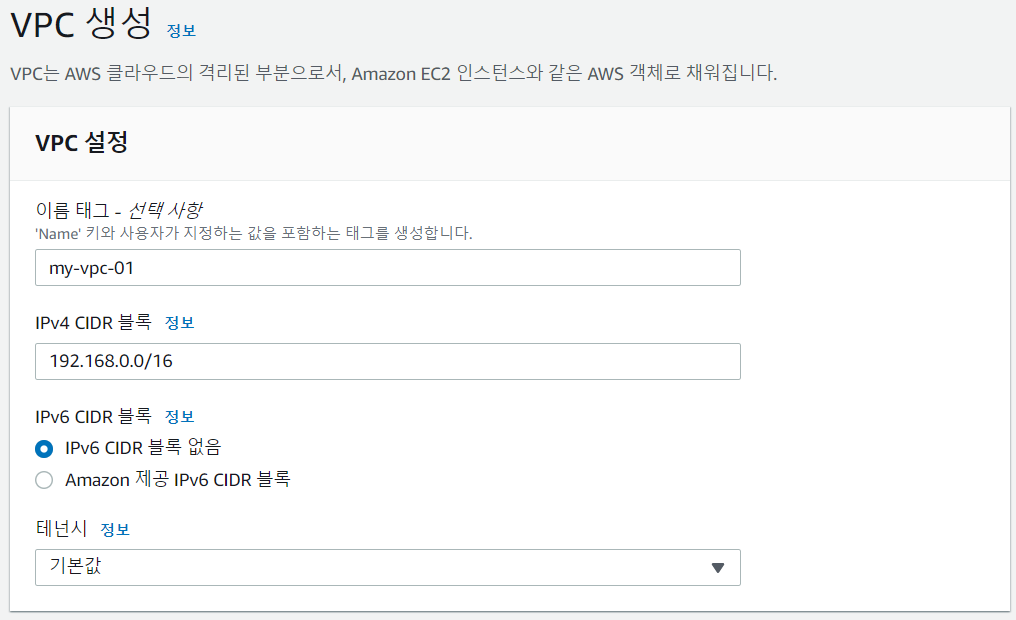
2. 서브넷 생성
서브넷 탭으로 이동한 뒤, 서브넷 생성 클릭

생성한 VPC를 선택

첫번째 서브넷은 2a 가용 영역에 생성. IP는 범위는 192.168.0.0 ~ 192.168.0.255
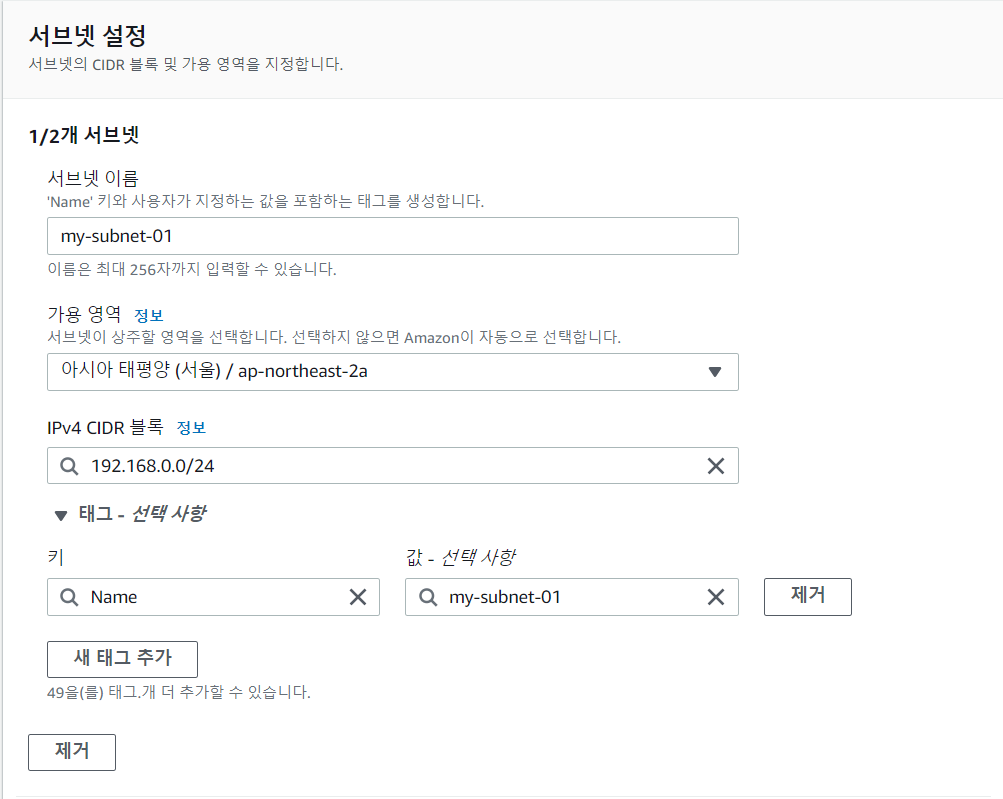
두 개의 서브넷을 더 추가. 각각 192.168.1.x, 192.168.2.x 범위를 사용하도록 지정. (총 3개의 서브넷 생성)
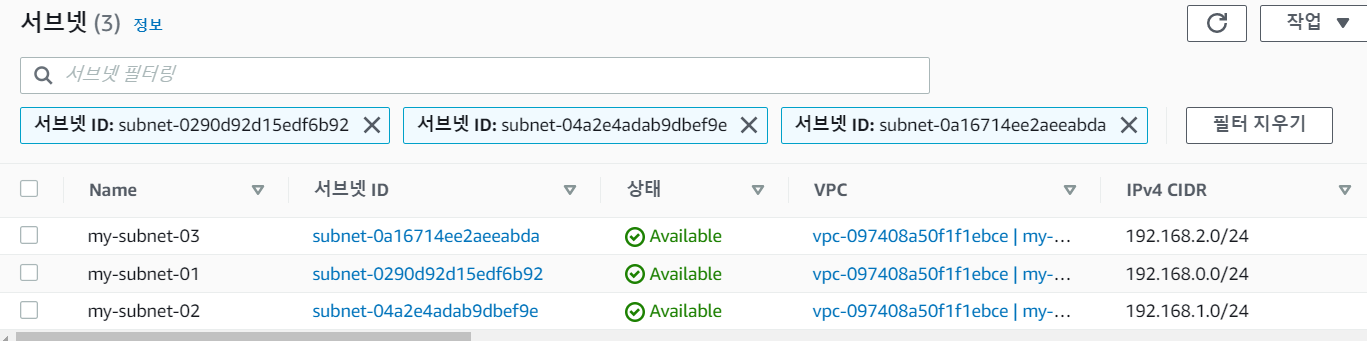
3. 인터넷 게이트웨이 생성 및 라우팅 테이블에 연결
VPC 생성시에 자동으로 생성된 라우팅 테이블에 인터넷 게이트웨이를 연결한다. 이를 통해 외부 네트워크가 동작하도록 한다.
먼저 인터넷 게이트웨이르 생성한다.

생성 후, VPC에 연결한다.

위에서 생성한 vpc를 선택한 뒤 연결하면 된다.
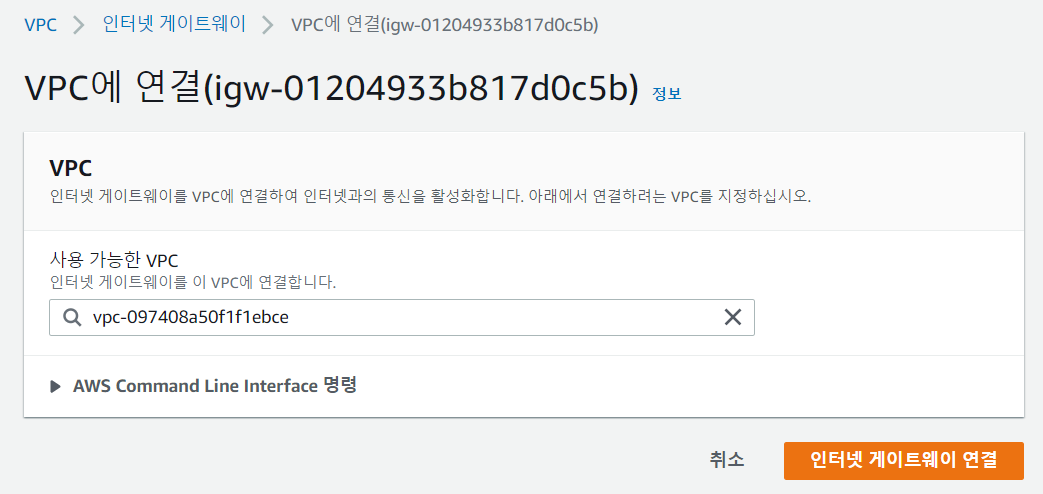
라우팅 테이블 메뉴로이동 후, 라우팅 편집
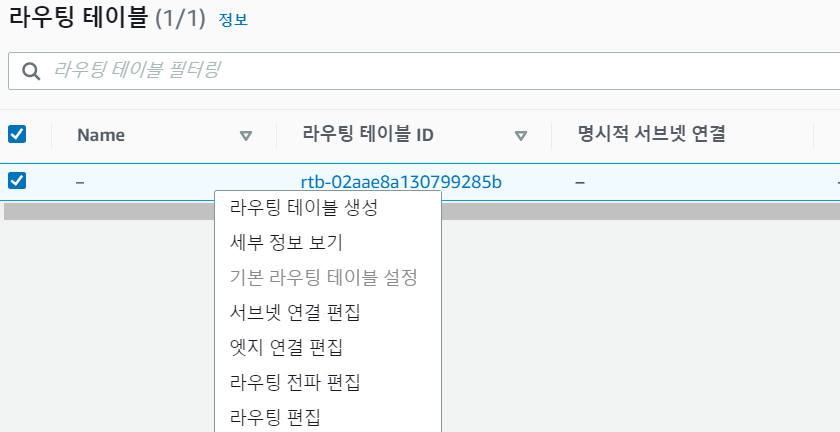
라우팅 추가 후, 아래와 같이 전체 IP 주소를 대상으로 위에서 생성한 인터넷 게이트웨이를 라우팅 테이블이 가리키도록 설정

4. 인스턴스 생성 및 접속, 외부 네트워크 통신 테스트
my-subnet-01을 선택하고, 퍼블릭 IP 자동 할당 활성화

IP 주소를 고정

접속 성공 및 외부 네트워크 통신 완료
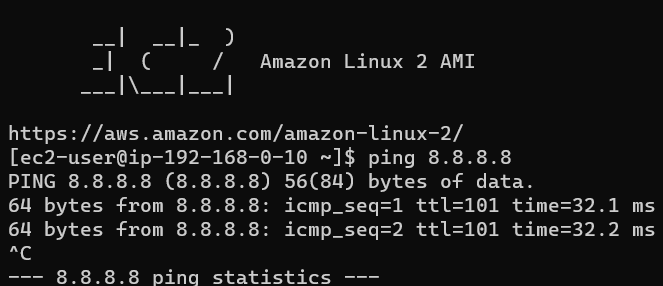
'AWS' 카테고리의 다른 글
| 인스턴스 실행 시 스크립트 실행 (0) | 2021.09.03 |
|---|---|
| 보안그룹 커스텀 (0) | 2021.09.03 |
| [AWS cli] 환경변수 (0) | 2021.08.10 |
| [AWS] region별 인스턴스 type 확인 (0) | 2021.07.13 |
| [ec2] aws 가상머신에 웹서버(apache) 띄우기-apache 설치 및 포트폴리오 띄우기 (0) | 2020.06.08 |
Comments


